Исправлено: Код ошибки Центра обновления Windows 0x80072EE6
Разное / / August 04, 2021
Рекламные объявления
Microsoft время от времени выпускает обновления для Windows 10. Среди прочего, обновления безопасности необходимы, чтобы гарантировать, что система Windows не уязвима для каких-либо угроз безопасности. Но в последнее время появилось много сообщений о том, что люди сталкиваются с определенной ошибкой при попытке обновить определения вирусов для Безопасность Windows, или когда они пытаются установить ожидающее обновление сервера Windows, или при попытке установить или обновить Windows Live Установщик.
Ошибка, с которой они сталкиваются на своем экране, представляет собой код ошибки 0x80072EE6. У этой ошибки, появляющейся на экране всякий раз, когда пользователь пытается обновить, есть много вероятных причин. Основная причина в большинстве случаев - неверный URL-адрес или неправильное расположение службы обновления для определенного параметра, доступного через редактор групповой политики. Но есть и другие причины, и в этой статье мы рассмотрим их все. Если вы столкнулись с этим кодом ошибки при попытке выполнить обновление, эта статья вам поможет. Итак, без лишних слов, давайте перейдем к делу.

Содержание страницы
-
1 Как исправить код ошибки Windows Update 0x80072EE6?
- 1.1 Установите правильную дату и время:
- 1.2 Изменение URL-адреса для определенного параметра групповой политики:
- 1.3 Повторно зарегистрируйте недостающую зависимость DLL:
- 1.4 Использование точки восстановления системы:
- 1.5 Восстановить Windows:
Как исправить код ошибки Windows Update 0x80072EE6?
Попробуйте одно за другим перечисленные ниже решения, и одно из них наверняка решит проблему за вас. Вы сможете без проблем устанавливать обновления, если выполните соответствующие действия.
Рекламные объявления
Установите правильную дату и время:
Когда вы пытаетесь выполнить обновление, вы взаимодействуете со службой обновления Windows Server. А если на вашем компьютере установлены неправильные дата и время, Windows Server отклонит соединение. Windows Server строго подходит к идентификации систем, которые пытаются подключиться к серверу для обновления. Если время, дата или часовой пояс установлены неправильно, вы получите код ошибки 0x80072EE6.
- Нажмите Windows Key + R, и откроется диалоговое окно «Выполнить».
- Введите «timedate.cpl» в диалоговом окне «Выполнить» и нажмите «ОК». Откроется окно «Дата и время».
- В окне «Дата и время» перейдите на вкладку «Дата и время» и нажмите «Изменить дату и время».

- Вы увидите всплывающее окно UAC (Контроль учетных записей пользователей) с запросом разрешения. Щелкните Да.
- Установите правильную дату и время с помощью календаря и цифровых часов, а затем нажмите ОК.

- Затем нажмите «Применить» и перезапустите систему.
Убедившись, что дата и время установлены правильно, попробуйте выполнить обновление еще раз. Если вы повторно встретили код ошибки 0x80072EE6, попробуйте следующее решение.
Изменение URL-адреса для определенного параметра групповой политики:
Если вы сталкиваетесь с этим кодом ошибки каждый раз, когда пытаетесь подключиться к WSUS (служба обновления Windows Server), есть вероятность, что расположение службы Центра обновления Майкрософт неправильно настроено в Группе Политика. Существует особый параметр групповой политики под названием «Указать службу обновлений Майкрософт в интрасети. место расположения." Если URL-адрес в соответствии с этой политикой недействителен, вы обязательно столкнетесь с кодом ошибки 0x80072EE6.
Рекламные объявления
Итак, давайте посмотрим, как это исправить.
- Нажмите Windows Key + R, и откроется диалоговое окно «Выполнить».
- Введите «gpedit.msc» в диалоговом окне «Выполнить» и нажмите «ОК».
- Вы увидите всплывающее окно UAC (Контроль учетных записей пользователей) с запросом разрешения. Щелкните Да.
- Откроется окно редактора локальной групповой политики. Перейдите к «Конфигурация компьютера \ Административные шаблоны \ Компоненты Windows \ Центр обновления Windows \» в окне редактора.
- Внутри папки политики Центра обновления Windows на правой панели отображается параметр «Указать службу обновления Майкрософт для интрасети». Дважды щелкните по нему.
- Убедитесь, что здесь переключатель установлен в положение «Включено».
- Ниже в разделе «Параметры» убедитесь, что адрес, указанный на альтернативном сервере загрузки, начинается с «HTTP: //» или «HTTPS: //».
- Если он начинается напрямую с веб-адреса, внесите необходимые изменения и добавьте HTTP или HTTPS в его начало.
- Нажмите «Применить», а затем нажмите «ОК».
Теперь попробуйте выполнить обновление еще раз. Если вы повторно встретили код ошибки 0x80072EE6, попробуйте следующее решение.
Повторно зарегистрируйте недостающую зависимость DLL:
Эту ошибку часто можно увидеть на экране при выполнении обновления Windows, если в вашей системе отсутствует файловая зависимость Microsoft XML Core Service (msxml3.dll). В этом случае вы можете попробовать использовать командную строку с повышенными привилегиями, чтобы повторно зарегистрировать отсутствующую зависимость. Это решит любые проблемы, связанные с отсутствующими зависимостями DLL.
- Нажмите Windows Key + R, и откроется диалоговое окно «Выполнить».
- Введите «cmd». в диалоговом окне «Выполнить» и нажмите Ctrl + Shift + Enter.
- Вы увидите всплывающее окно UAC (Контроль учетных записей пользователей) с запросом разрешения. Нажмите Да, чтобы предоставить доступ администратора.
- Введите следующую команду в окне командной строки и нажмите клавишу Enter:
regsvr32 MSXML3.dl

Рекламные объявления
- Как только в окне командной строки появится сообщение об успешном выполнении операции, закройте окно командной строки и перезапустите систему.
Теперь откройте раздел обновления Windows и снова выполните обновление, с которым у вас возникли проблемы. Если вы снова видите код ошибки 0x80072EE6, попробуйте следующее решение.
Использование точки восстановления системы:
Если ни одно из упомянутых выше решений не помогло вам, вам нужно подумать, вносили ли вы в последнее время какие-либо изменения в свою систему. Возможно, вы недавно установили новые файлы драйверов или установили обновление Windows, после чего вы начали видеть это сообщение об ошибке. Также существует вероятность, что если ваш компьютер был принудительно перезагружен из-за ошибки, это может повредили или повлияли на некоторые файлы Windows, необходимые для подключения к Windows Server Update. Услуга. В этом случае вам необходимо полностью восстановить вашу систему до предыдущей точки, точки, когда этот код ошибки не отображался.
По умолчанию система Windows сохраняет несколько снимков или точек при каждом изменении системы. Поэтому вам нужно восстановить вашу систему до состояния, когда у вас вообще не было этой проблемы.
- Нажмите на поиск рядом с кнопкой меню «Пуск» и найдите «Создать точку восстановления».
- Как только он появится в результатах, откройте его.

- В окне свойств системы нажмите «Восстановление системы».

- Появится мастер настройки восстановления системы. Нажмите Далее, и вы увидите список точек восстановления для вашей системы.
- Щелкните точку восстановления с датой, которая вернет вашу систему в состояние, когда вы не сталкивались с ошибкой при попытке выполнить обновление.

- Затем нажмите «Далее» и позвольте процессу завершиться.
После завершения процесса ваша система будет восстановлена до прежнего состояния. Любые изменения, которые вы внесли в свою систему после точки восстановления, будут потеряны.
Если даже после восстановления системы вы по-прежнему видите код ошибки 0x80072EE6, попробуйте следующее решение.
Восстановить Windows:
Если все остальное не удалось, вы можете быть уверены, что проблема определенно связана с вашими файлами Windows. В этом случае вам необходимо восстановить файлы Windows. Для этого вам понадобится установочный носитель с файлами Windows и с его помощью выполните ремонт. После завершения ремонта у вас будут восстановлены все файлы Windows, и все ваши личные файлы, установленные приложения и игры останутся нетронутыми.
Вы даже можете выбрать чистую установку, которая наверняка займет меньше времени и даже сделает вашу систему более быстрой. Но это будет означать, что вы потеряете все, что было сохранено и установлено в вашей системе. Выбирайте чистую установку только в крайнем случае, когда восстановление Windows не приносит результатов.
Это все, что вы можете сделать, чтобы исправить код ошибки Windows Update 0x80072EE6. Если у вас есть какие-либо вопросы или вопросы по этой статье, оставьте комментарий ниже, и мы свяжемся с вами. Также не забудьте ознакомиться с другими нашими статьями о Советы и хитрости iPhone,Советы и хитрости для Android, Советы и хитрости для ПКи многое другое для получения дополнительной полезной информации.
Рекламные объявления Overwatch - это аркадная игра, позволяющая играть в многопользовательском режиме в качестве шутера от первого лица, разработанная…
Рекламные объявления Последнее обновление: 22 июня 2018 г. в 18:14 Huawei быстро завоевала популярность в Китае, Индии и...
Рекламные объявления Здесь мы расскажем, как выполнить принудительную перезагрузку или программный сброс UMiDIGI S. Мягкий…


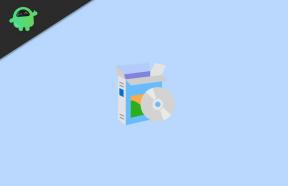
![Список лучших кастомных прошивок для Redmi K30 5G [обновлено]](/f/dd0185e63d2683c28f260425c69a6534.jpg?width=288&height=384)